
Wenn es um Mods geht, muss fast jeder Minecrafter von Optifine gehört haben. Es ist einer der beliebtesten Mods für Minecraft. Optifine ist ein Optimierungsmod, der Optionen hinzufügt, um visuelle Features des Spiels anzupassen, wie Texturen, Beleuchtung, Effekte, Partikel usw. Diese Anleitung hilft Ihnen beim Herunterladen des Optifine for Minecraft 1.19-Updates.
Lade Optifine für Minecraft 1.19 herunter und installiere es
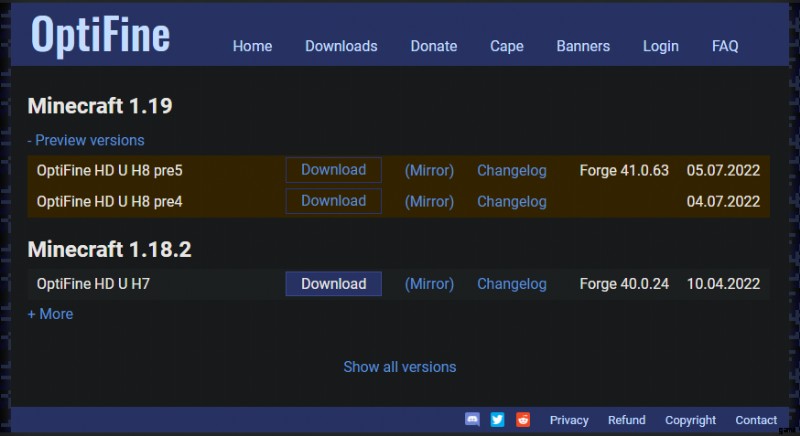
Mit jedem größeren Update bringt Mojang mehrere neue Funktionen in Minecraft. Alte Mods werden mit neuen Updates inkompatibel, sodass Modder ein Update für ihre Mods veröffentlichen müssen. Optifine-Entwickler haben auch daran gearbeitet, ihren geforderten Mod für das Minecraft 1.19-Update zu veröffentlichen.
Das Warten hat fast ein Ende, da die Entwickler damit begonnen haben, Vorschauversionen für Optifine zu veröffentlichen. Vorschauversionen beheben hauptsächlich kleinere zugrunde liegende Fehler und Störungen. Spieler, die es eilig haben, können die neueste Optifine-Vorschauversion herunterladen und installieren, indem sie diesen Schritten folgen:
- Gehen Sie zur offiziellen Download-Seite von Optifine.
- Laden Sie die neueste Vorschauversion für Minecraft 1.19 herunter. Wenn die offizielle Version nicht verfügbar ist, laden Sie diese stattdessen herunter. Stellen Sie sicher, dass Sie die neueste Version für 1.19 herunterladen.
- Öffnen Sie die heruntergeladene JAR-Datei.
- Klicken Sie auf die Schaltfläche Installieren, um im Launcher ein neues Profil für Minecraft 1.19 Optifine zu erstellen.
Das ist es! Sobald Sie auf die Schaltfläche „Installieren“ geklickt haben, erstellt das Installationsprogramm ein neues Optifine-Profil und zeigt eine Erfolgsmeldung an. Jetzt können Sie den Minecraft Launcher öffnen und das neu erstellte Optifine-Profil starten, um den Mod zu genießen.
Verwandt :Können Sie Optifine für Minecraft Bedrock Edition erhalten? – Beantwortet
So verwenden Sie Shader in Minecraft 1.19
Die Verwendung von Shadern ist der häufigste Grund für die Installation des Optifine-Mods. Mit Shadern können Spieler realistische Beleuchtung, Reflexionen und Texturen hinzufügen, um die Schönheit von Minecraft zu steigern. Um Shader in Optifine zu verwenden, müssen Spieler zunächst einen Shader ihrer Wahl herunterladen.
Nach dem Herunterladen eines Shaders:
- Gehe in Minecraft zu den Videoeinstellungen.
- Wählen Sie von hier aus Shaders und öffnen Sie den Shaders-Ordner.
- Verschieben Sie die heruntergeladene Shader-Datei in diesen Ordner.
Nach dem Verschieben wird der Name des Shaders in der Shader-Einstellung angezeigt. Klicken Sie darauf, um den Shader zu aktivieren.
Jetzt haben Sie Optifine erfolgreich installiert und können The Wild Update mit Shadern genießen. Optifine kann auch verwendet werden, um die Grafikeinstellungen für eine bessere Leistung zu verringern.
